1、方法一:添加标题:首先鼠标左键单击选中图表,再依次左召堡厥熠键单击菜单栏中的“图表工具”——“设计”——“添加图表元素”
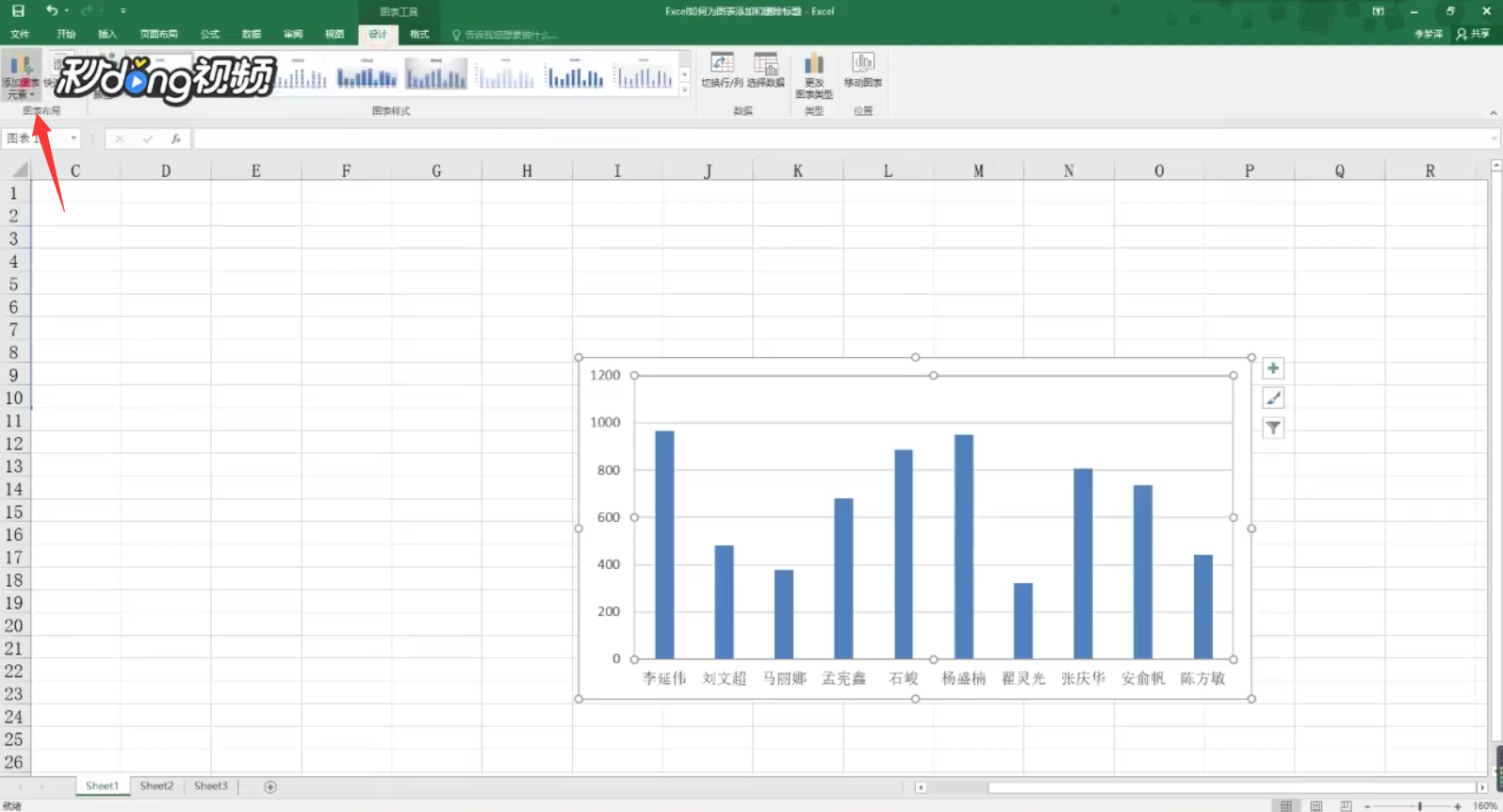
2、在弹出的窗口中左键单击“图表标题”——“图表上方”,标题即出现在图表上方
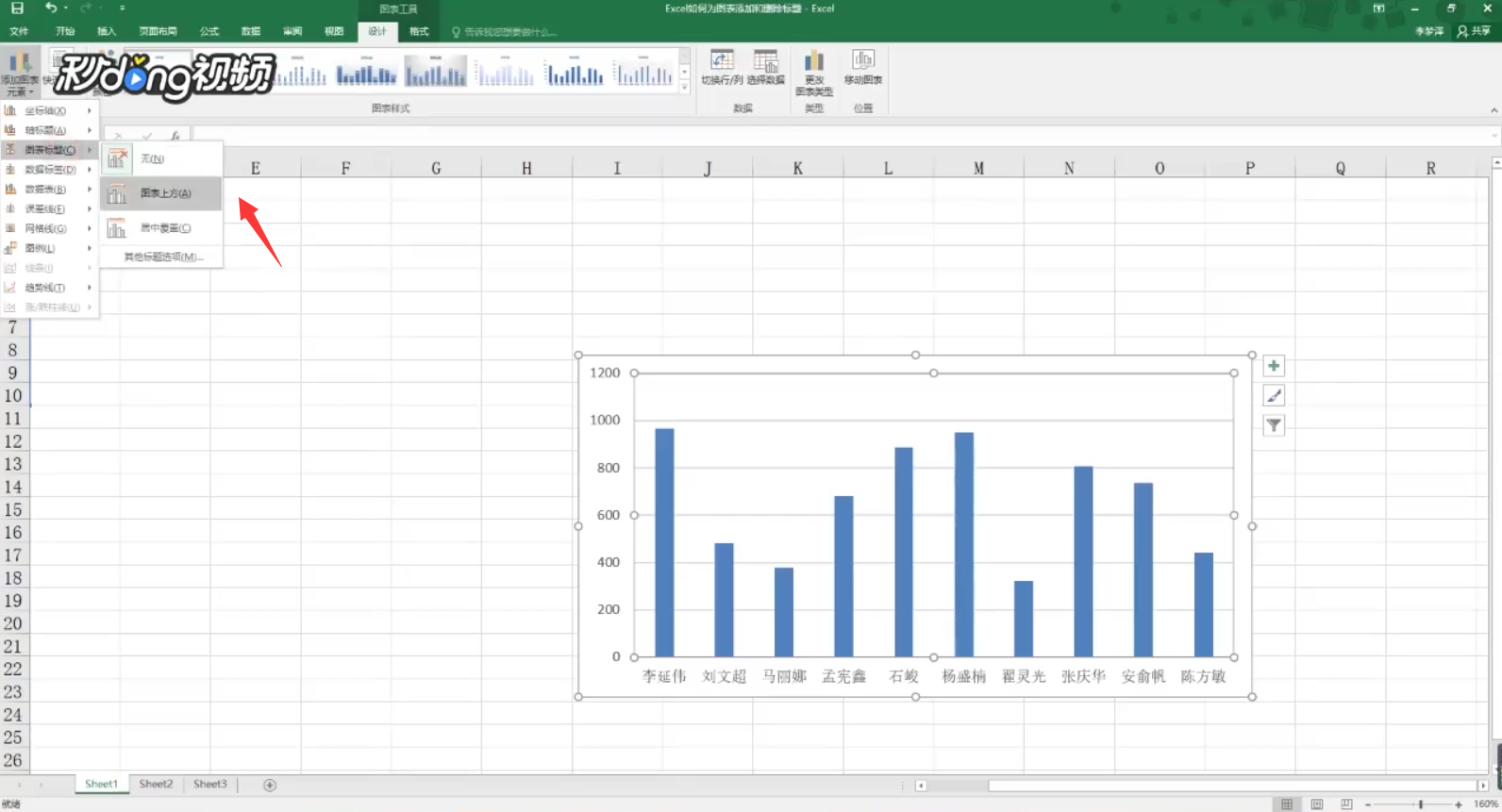
3、删除标题:在上述操作的基础上,重新左键单击“添加图表元素”,在弹出的窗口中左键单击“图表标题”——“无”标题消失
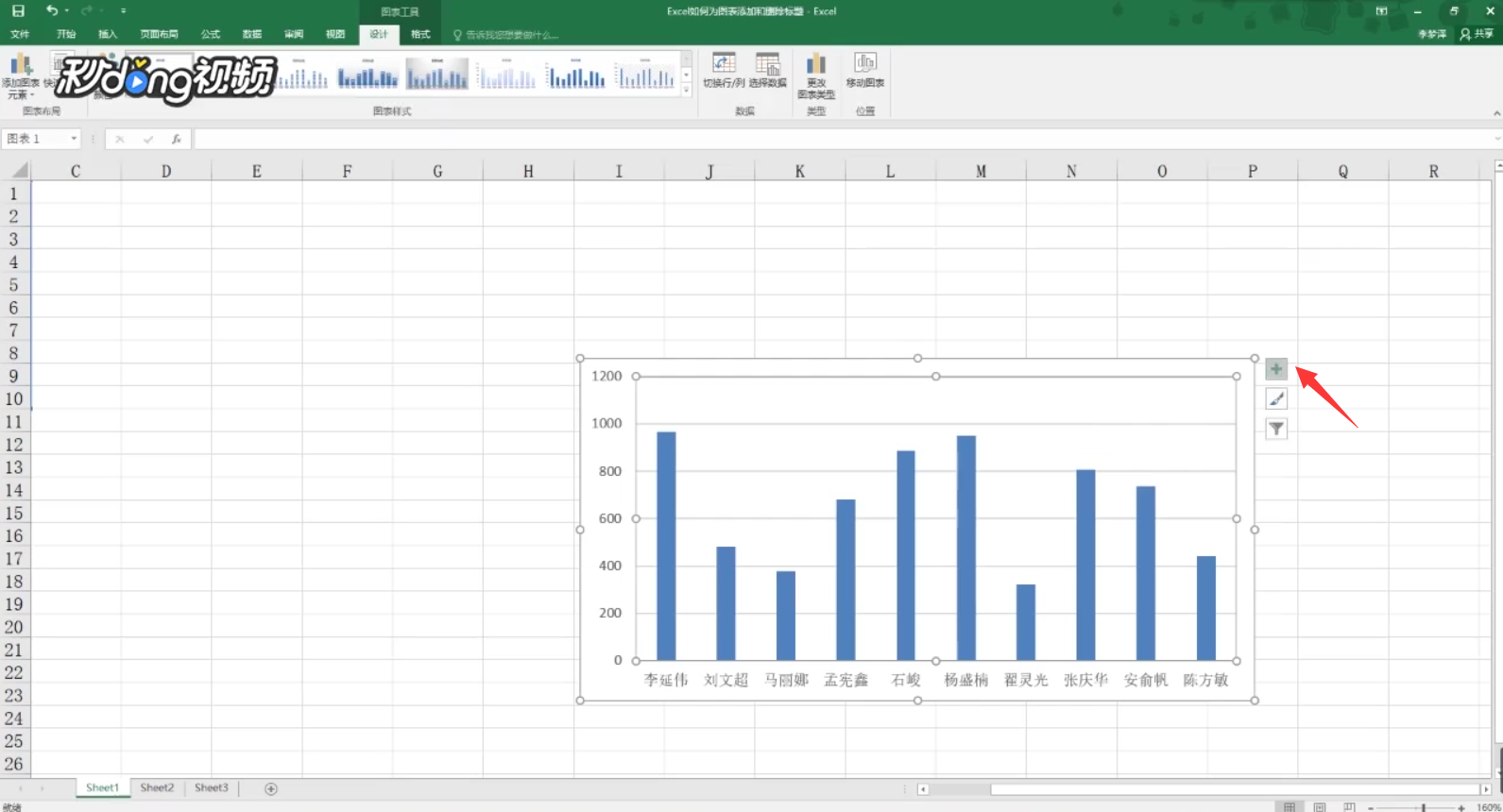
4、方法二:添加标题:首先鼠标左键单击选中图表,在弹出的三个弹窗中左键单击第一个有加号字样的弹窗
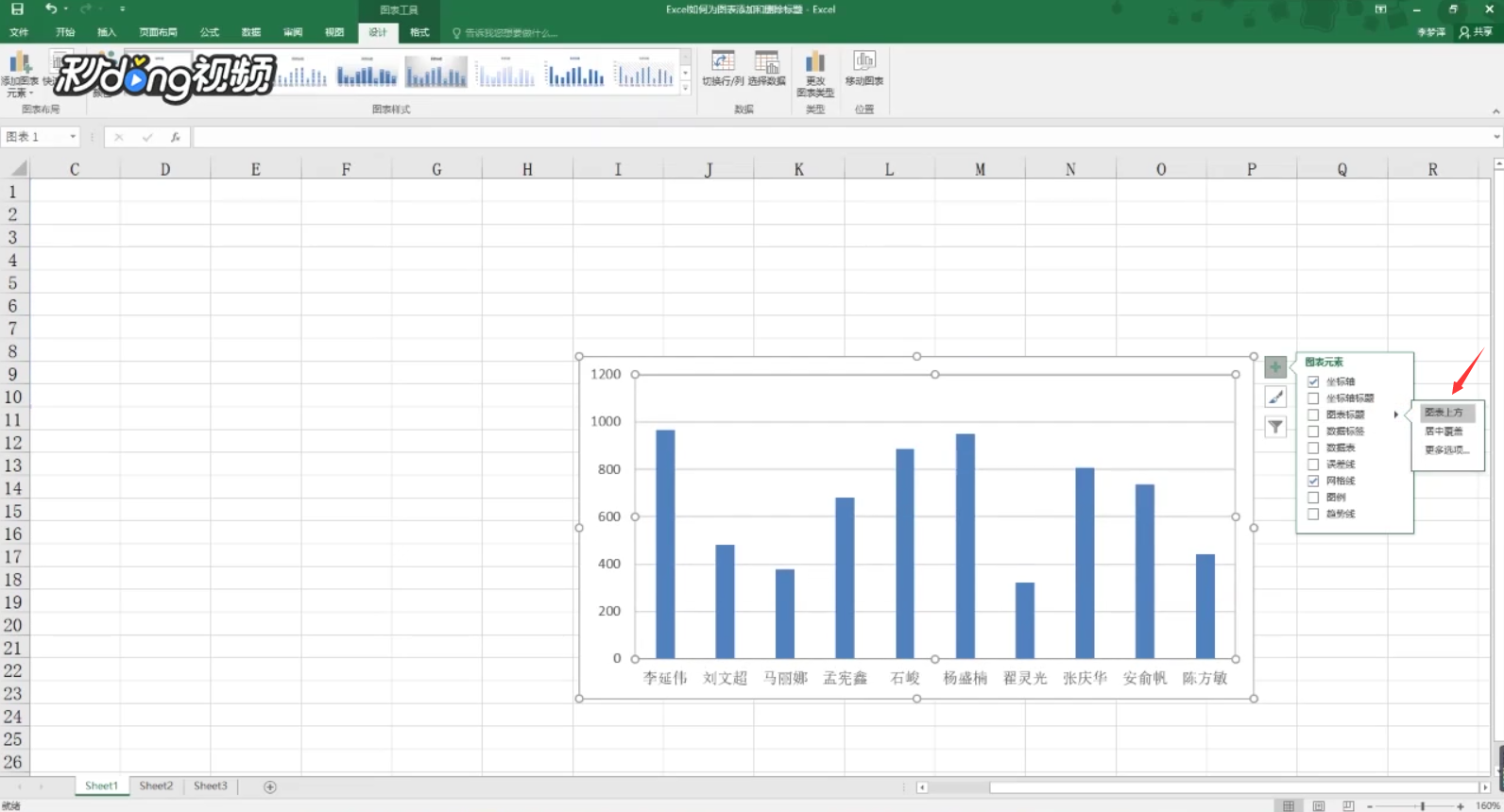
5、鼠标移动至“图表标题”,在扩展菜单中左键单击选中“图表上方”,标题出现在图表上方
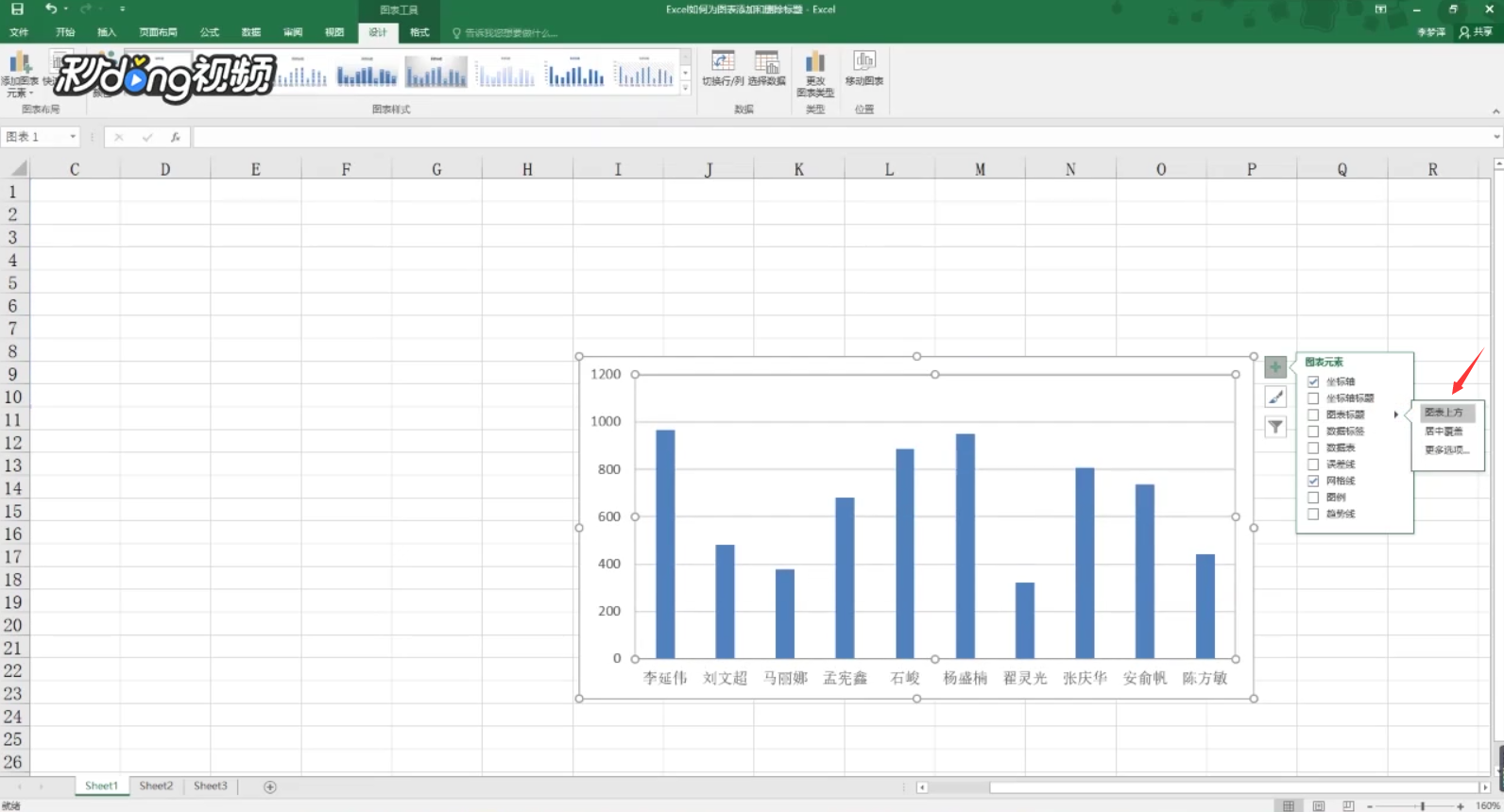
6、删除标题:在上述操作的基础上,直接取消“图表标题”的勾选即可。也可右键单击“标题”,在弹出的窗口中左键单击“删除”

